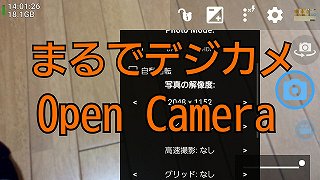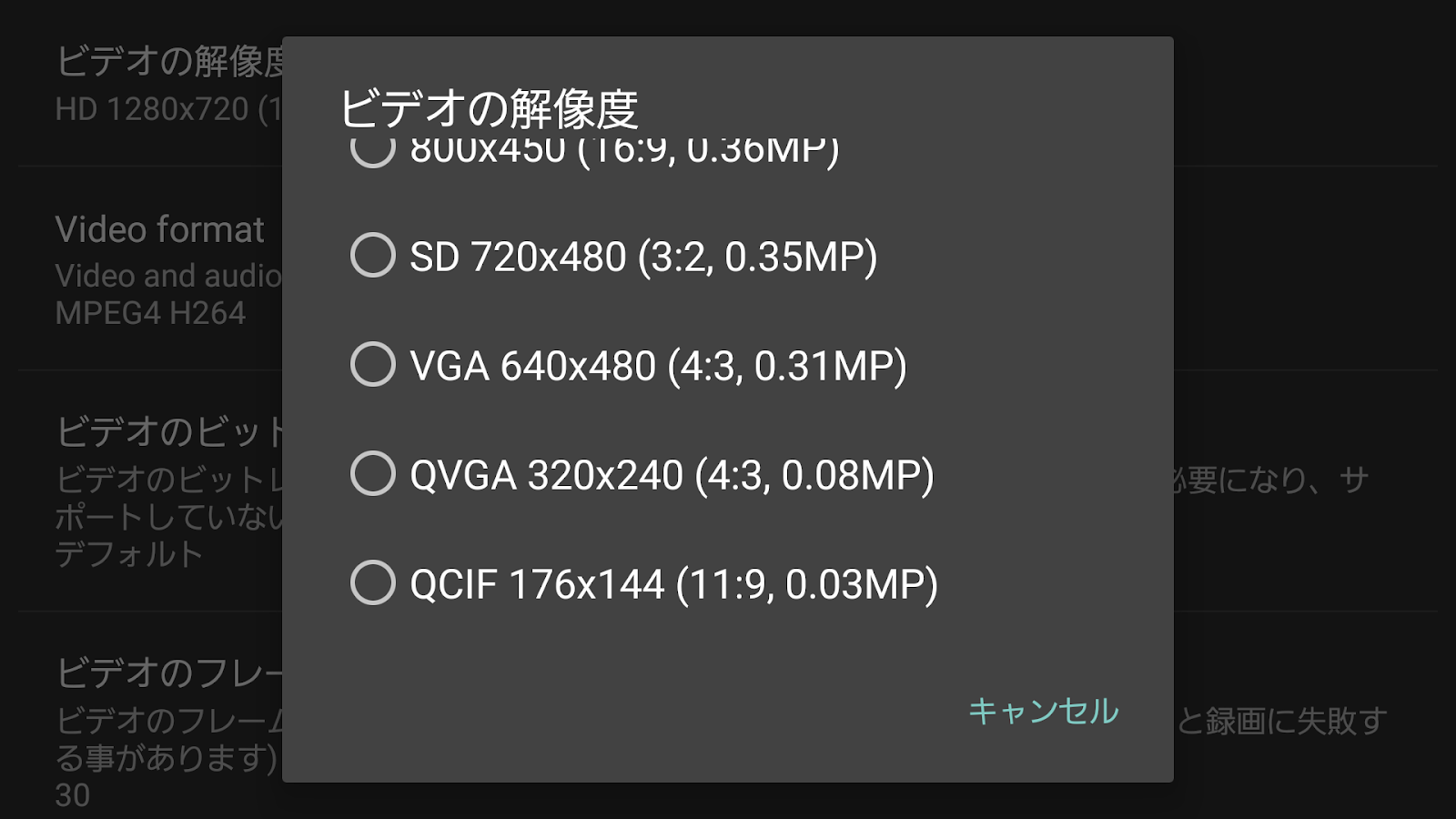今回は、以前に外部マイクを利用できるカメラアプリとして紹介したOpen Cameraを再び紹介したいと思います。
Androidスマホで外部マイク使うなら!「Open camera」
こんにちは。本日は、おすすめのアプリのご紹介です。最近は、日常的な写真はほぼスマホで撮影することが多くなりました。旅行の記念写真などデジカメいらずです。スマートフォンの機能の中でも「カメラ」は、かなり利用頻度の高い機能だと思います。スマート...
以前に投稿したAEロックの記事にもでてくるカメラアプリです。

Huawei nova lite 3 動画撮影時のAF/AEロックが可能に
以前にnova lite 3の動画撮影時の自動露出が急すぎて動画がチカチカするという記事を投稿しました。自動露出自体はどのスマホでも機能するのですが、その挙動が急すぎて撮影状況によっては、チカチカして気になるというものでした。改善策としては...
無料 広告なし デジカメのような詳細な設定が可能
Open Camera のおすすめポイントとしては、まず無料でかつ広告表示がありません。
それでいてデジカメ顔負けの詳細な設定が可能です。
多機能すぎて、とても全ては説明できませんが、使用頻度の高い設定項目としては、デフォルトのカメラアプリでは設定できない解像度が利用できる場合があります。
今となっては懐かしいQVGAなどの低解像度の動画も撮影可能。
また、写真であれば品質(圧縮率)や動画であればビットレートの設定も可能です。
設定によって動画や写真の品質とデーターサイズを調整できます。
ファイルフォーマットなども選ぶことが可能です。
動画撮影時の露出も変更できる
ローエンドのスマホでは、動画撮影の露出変更ができないものがありますが、Open Cameraを利用すれば、動画撮影時の露出も変更できます。
また、露出固定も可能です。
以前にも紹介した通り、外部マイクも利用できます。
これは地味に便利
操作性の悪さと若干の不安定さも
無料で高機能ならデメリットは無さそうですが、私の環境ではちょっと安定性に欠ける時がありました。
よくフォーカスが合わなくなったりします。
安定性という意味では、ちょっと不安かも。
やはりデフォルトのカメラアプリと併用することをおススメします。
通常はデフォルトカメラで、なにか拘りがある撮影の時はOpen Cameraで撮る感じ。
設定が多岐に渡る分、操作性もイマイチなので日常的な撮影はデフォルトのカメラがいいでしょう。
動画でも紹介しています。